Како истовремено избрисати све белешке о презентацији у програму Мицрософт ПоверПоинт
мисцеланеа / / August 04, 2021
Постоје различити разлози због којих многи корисници можда не би желели да користе ПоверПоинтову функцију бележака. Може бити за подсетнике, непотребне слајдове белешки или чак неке додатне информације. Међутим, понекад не морамо да делимо белешке приликом дељења слајдова.
Често додајемо белешке у своје ПоверПоинт слајдове ради своје удобности и како бисмо могли да у потпуности пренесемо своју поруку публици током наших презентација, али и када делимо овај материјал. Не желимо да их делимо. У међувремену је брисање белешки једну по једну прилично фрустрирајуће. Дакле, срећом, након истраге, пронашли смо метод за брисање свих белешки о презентацији одједном у програму Мицрософт ПоверПоинт.
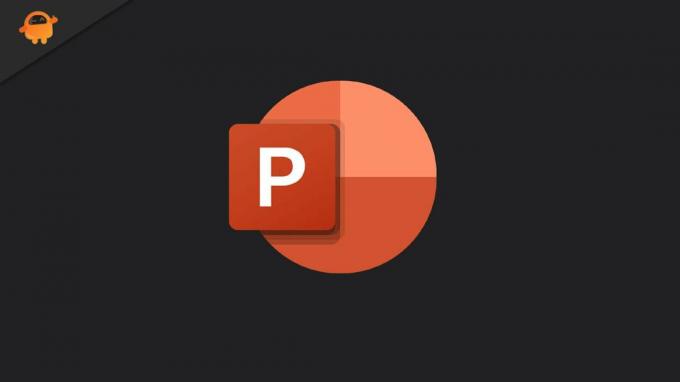
Како истовремено избрисати све белешке о презентацији у програму Мицрософт ПоверПоинт
Ако тражите метод за брисање свих бележака презентације одједном у Мицрософт ПоверПоинт. Затим, следите доле наведене методе да бисте то урадили.
- Пре свега, одаберите напомене уз презентацију које желите да уклоните и отворите их помоћу дугмета „Белешке“ које се налази на статусној траци ПоверПоинта. У међувремену, то можете учинити и кликом на дугме Белешке које се налази на картици Поглед.

- Сада се упутите према тобогану који желите да уклоните.
- Затим одаберите област Белешке и избришите текст.
Белешка:
Ако немате времена и желите да га брзо избришете, притисните истовремено Цтрл + А да бисте изабрали све и притисните дугме за брисање.
Па, ово је сасвим у реду, јер може имати дуго времена ако имате бројне слајдове. Ево како да их уклоните одједном.
- У почетку морате кликнути на опција Датотека затим Инфо.
- Сад ћете приметити да презентација коју сте раније креирали садржи белешке о презентацији испод Прегледајте презентацију.
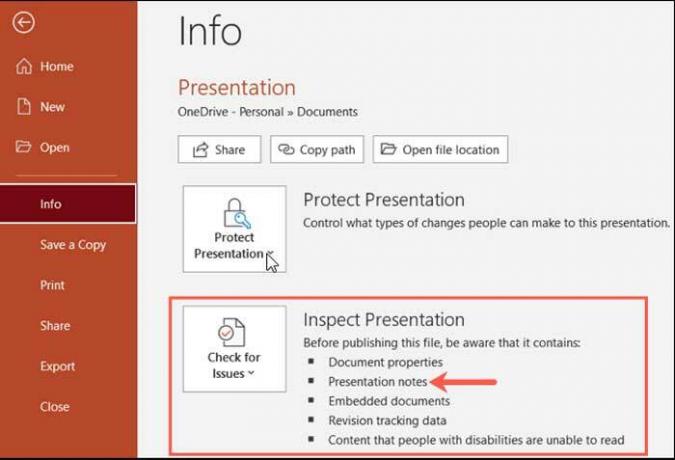
- Сада, притисните Проверите да ли постоје проблеми дугме из падајућег оквира. Затим кликните на Прегледајте документ.
Важно:
У одељку прегледа документа постоји много опција, па запамтите овај практични алат за такве ствари у будућности.
- Дакле, сада означите поље поред Белешке о презентацији. У међувремену, не заборавите да поништите остатак опција. Затим кликните на Прегледајте.
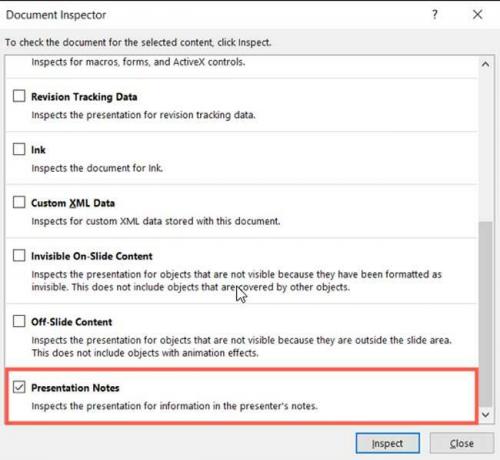
- Сада сачекајте неко време док не прегледа презентацију и лоцира белешке презентације. Када завршите, кликните на Уклони све опција.
- Након тога, белешке ће бити избрисане без одузимања више времена. Међутим, када се овај процес заврши, сада можете да кликнете на Близу дугме за затварање прозора алата Инспецт Доцумент.
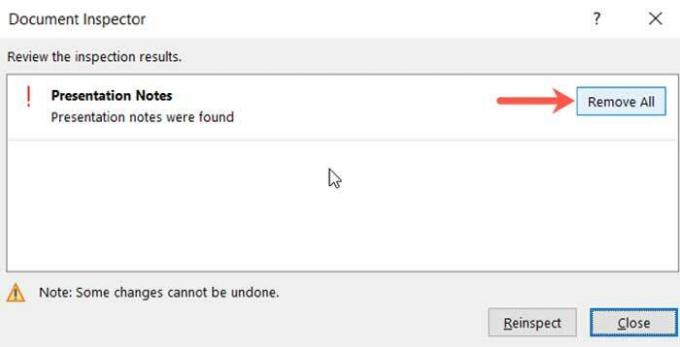
- Сада, како бисте унакрсно провјерили да ли се ваше биљешке бришу или не. Можете једноставно додирнути стрелицу која се налази у горњем левом углу прозора слајдова.
То је све што требате да бисте знали како да избришете све белешке о презентацији одједном у програму Мицрософт ПоверПоинт. Надамо се да вам је овај водич помогао. Ако вам је и даље тешко избрисати белешке о презентацији. Обавестите нас у одељку за коментаре. Такође, ако још увек нисте упознати са нашим најновијим водичем, кликните овде да их провери.
Огласи


![Како инсталирати Стоцк РОМ на сваки телефон ЕП171ПВ [датотека фирмвера]](/f/5dc6b3781d91e0ce16b296f3b6f7b366.jpg?width=288&height=384)
![Како инсталирати Стоцк РОМ на НОА Х8 [датотека фирмвера / отбрисати]](/f/03b62b953fbac2746f4265d93c6f197b.jpg?width=288&height=384)